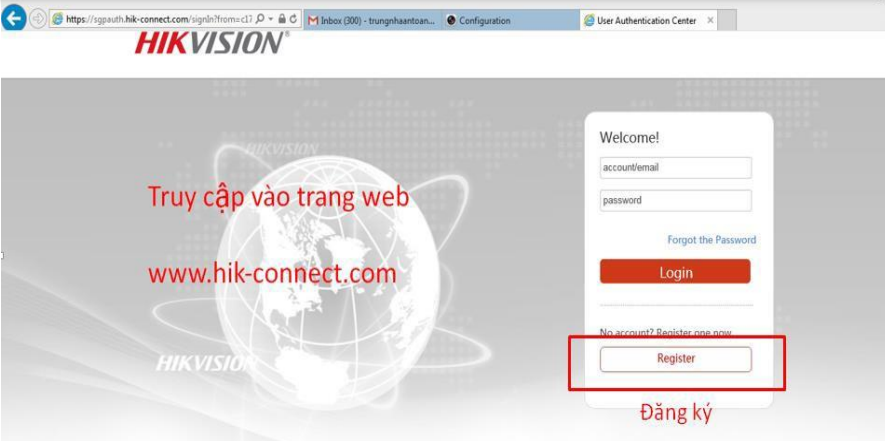
- Đăng ký tài khoản sử dụng Email hoặc số điện thoại để đăng ký
- Hệ thống sẽ gởi một mã xác thực vào email hoặc số điện thoại đã đăng ký. Nhập mã xác thực vào tài khoản, tài khoản sẽ được kích hoạt
- Bật dịch vụ Hik-Connect trên trình duyệt Web Trước khi bật dịch vụ Hik-Connect, cần cấu hình một số thông số trên thiết bị (đầu ghi, camera IP). Vào Configuration -> Network -> Basic Settings -> TCP/IP
- Vào mục NAT, bật UPnP lên, chỉnh Port Mapping Mode sang chế độ Manual (Thủ công), chỉnh External Port và Internal Port giống nhau.
Bật Hik-Conect trên trình duyệt web
- Đăng nhập vào trình duyệt web
- Vào Configuration – Network – Platform Access và tích ô Enable
Với các bản firmware có hỗ trợ mục khoanh đỏ, xem thêm trang sau
- Tùy chọn (với các bản firmware hỗ trợ mục khoanh đỏ)
- Với lần đầu sử dụng, người dùng cần tạo 1 mã xác thực.
- Nhập mã xác thực và xác nhận
- Đọc điều khoản dịch vụ
- Bấm OK để lưu cấu hình.
- Bấm Save để lưu toàn bộ cấu hình.
- Tạo tên miền Hik-Connect trên trình duyệt Web
- Giao diện quản lý thiết bị
- Nhập số serial của thiết bị. Nhấn search để tìm kiếm thiết bị.
- Nhấn nút cộng để thêm thiết bị vào Hik-Connect.
- Nhập mã xác thực (Verification Code) của thiết bị và nhấn Add để thêm thiết bị
- Giao diện quản lý thiết bị
- Mặc định tên miền thiết bị là số serial của thiết bị
- Có thể kích vào biểu tượng cây bút để đặt lại tên này
Tạo tên miền Hik-Connect trên trình duyệt Web
Tên miền sẽ có dạng www.hik-connect.com/tenmien
- Nếu nhấn vào địa chỉ IP/Port No. mà không chuyển hướng trực tiếp tới thiết bị trong khi trạng thái thiết bị là Online, có nghĩa là port của thiết bị có thể cấu hình chưa đúng.
- Trong trường hợp này, tốt nhất mở port MANUALLY trên modem thay vì sử dụng UPnP để cấu hình port forwarding. Sau đó, nhập đúng port trong chế độ UPnP Mode trang trang Hik-Connect.
Chia sẻ quyền xem thiết bị cho tài khoản khác
- Đăng nhập tài khoản Hik-Connect trên trình duyệt web, gán thiết bị vào tài khoản Hik-Connect.
- Vào mục View My Shared Videos để chia sẻ thiết bị.
- Nhập danh sách tài khoản chia sẻ, thiết lập các quyền cho tài khoản chia sẻ.
Mục View My Shared Videos sẽ quản lý các tài khoản, thiết bị được chia sẻ.
- Các thiết bị chia sẻ thành công sẽ hiển thị trong mục này.
Đăng nhập tài khoản được chia sẻ, sẽ thấy 1 thông báo được chia sẻ thiết bị.
- Chọn Accept để chấp nhận.
- Thiết bị được chia sẻ sẽ hiển thị trong mục Other’s Device của tài khoản HikConnect được chia sẻ.
Xem tên miền Hik-Connect trên thiết bị di động
- Đăng nhập tài khoản Hik-Connect, sẽ thấy thiết bị gán ở trên web hiển thị ở Trang chủ (Home).
- Chọn thiết bị để xem -> Xem LiveView.
- Đăng nhập tài khoản được chia sẻ trên điện thoại, nếu có chia sẻ thiết bị sẽ thấy thiết bị mới được chia sẻ. Chấp nhận chia sẻ để xem được thiết bị chia sẻ.
Cách kiểm tra mã xác thực của thiết bị Nhập mã xác thực để hoàn thành khai báo
- Mã xác thực gồm 6 chữ cái in hoa, dán trên thân đầu ghi hình hoặc camera
- Hiển thị trên giao diện GUI trực tiếp của đầu ghi hình
- Có thể quy định trên trình duyệt web
Cách mở cổng ( Port ) và kiểm tra
- Cách mở cổng ( Port ) 1 lớp
- Cách mở cổng ( Port ) 2 lớp
- Mô tả thao tác trên modem
- Cách kiểm tra mở port đã thành công hay chưa
CHỈNH CÁC THÔNG SỐ MẠNG CỦA ĐẦU GHI HÌNH/CAMERA IP TRONG MỤC NETWORK
ĐĂNG NHẬP VÀO MODEM / ROUTER ( THIẾT BỊ KẾT NỐI RA MẠNG INTERNET)
- Dùng trình duyệt đăng nhập vào modem ( thông thường IP của modem là 192.168.1.1 hoặc 192.168.1.254 hoặc 10.0.0.2)
- Đăng nhập vào modem
- Tuỳ vào modem, cần kiểm tra các tài khoản mặc định.
- Liên hệ bên cung cấp dịch vụ internet để được hỗ trợ khi cần
TÌM MỤC NAT – VIRTUAL SERVER
TÌM MỤC NAT – VIRTUAL SERVER
THAO TÁC TRONG MỤC OPEN PORT – VIRTUAL SERVER
THAO TÁC TRONG MỤC OPEN PORT – VIRTUAL SERVER
CÁCH KIỂM TRA XEM MỞ PORT THÀNH CÔNG HAY CHƯA
Tham khảo thêm toàn tập sử dụng phần mềm Hik-connect xem camera đầu ghi Hikvision trên điện thoại
Đừng ngại, hãy bắt máy GỌI NGAY để được hướng dẫn và tư vấn miễn phí:
0866501503
HIKVISION chính hãng giá rẻ – CAMERA BÁN CHẠY SỐ 1 THẾ GIỚI
- Địa chỉ: Liên Hệ để tư vấn đúng dòng , đúng sản phẩm trước khi lắp đặt
- Hotline: 0866501503
- Website:
- Email: [email protected]
—————————————————–